Se o seu fornecedor ainda estiver na fase de implementação de um serviço, verá também o separador "Escalonamento". Este separador informa-o se o fornecedor está atualmente a ser escalado e porquê. Se não existir atualmente um escalonamento, receberá a notificação "serviço xyz não está atualmente em escalonamento
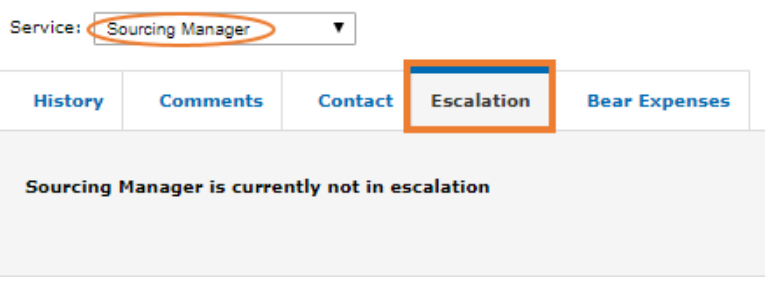
Se o seu fornecedor estiver em escalada para um serviço específico, receberá as seguintes informações (ver imagem do ecrã abaixo):
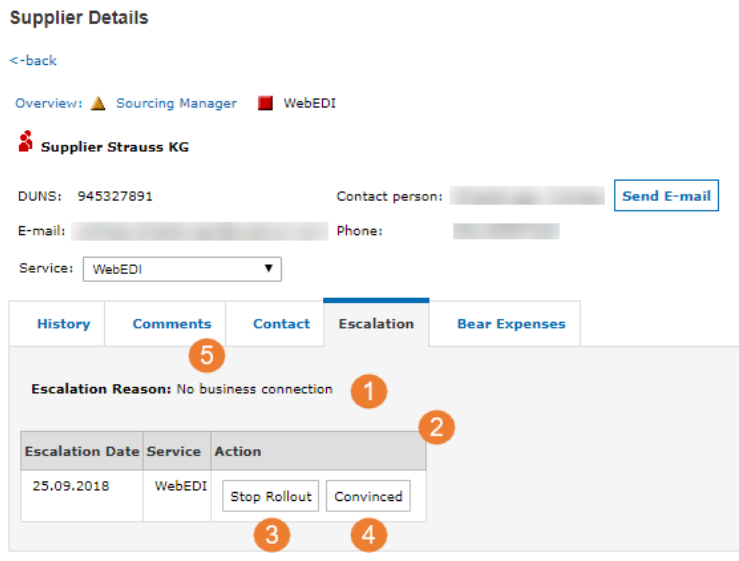
O separador "Escalonamento" fornece-lhe as seguintes informações:
1. O motivo do escalonamento
2. Uma tabela que o informa sobre a data do escalonamento, o serviço que foi escalonado e as acções que pode realizar agora.
3. Pode interromper a implementação. O fornecedor será removido da implementação para este serviço e deixará de aparecer na síntese do escalonamento. O fornecedor só voltará a aparecer no Rollout Cockpit se iniciar um novo rollout.
4. Pode definir o fornecedor como "Convencido", por exemplo, depois de ter contactado o fornecedor e ter conseguido resolver o motivo do escalonamento. Ao clicar em "Convencido", o fornecedor regressa ao seu estado anterior. Será enviada uma mensagem de correio eletrónico para o administrador da empresa fornecedora e para o contacto de serviço do fornecedor pedindo para continuar com a reserva de serviço. O separador "Histórico" será alterado em conformidade.
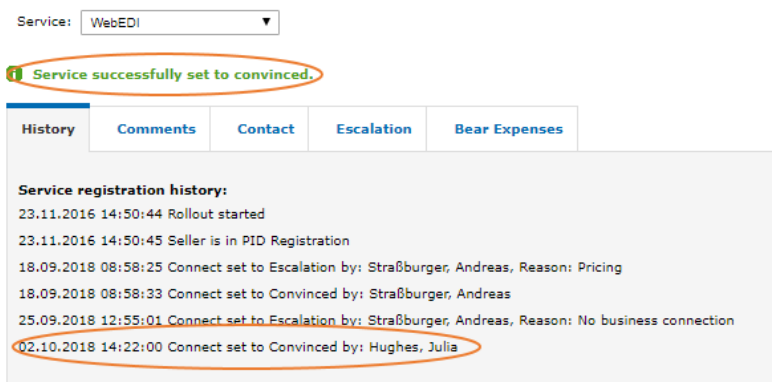
Alteração do estado após clicar em "Convencido
Depois de clicar em "convencido", a informação sobre o estado do seu fornecedor muda de um quadrado vermelho para um triângulo amarelo e o fornecedor volta a estar registado no PID.
5. Ao selecionar o botão "Comentários", receberá mais informações

- Na secção "Comentários", pode ver os comentários adicionados pelos utilizadores da sua empresa.
- Pode adicionar um comentário escrevendo-o na linha de entrada e clicando em "Adicionar nota". O seu último e primeiro nome, bem como a data e a hora, serão adicionados a cada comentário.
- O comentário (AGVIP) mostra-lhe os comentários do serviço de apoio ao cliente do SupplyOn, caso este tenha estado em contacto com o fornecedor.
- Se adicionou os seus próprios comentários, guarde-os clicando em 'Guardar'.